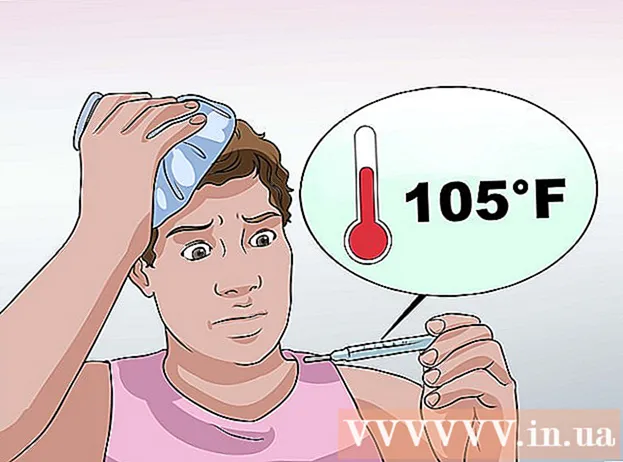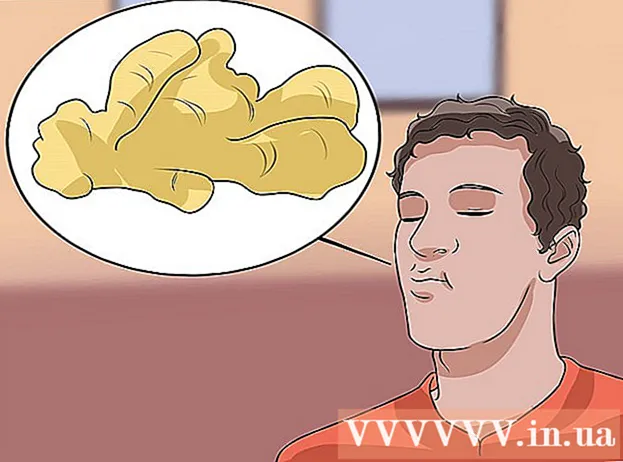Författare:
Marcus Baldwin
Skapelsedatum:
21 Juni 2021
Uppdatera Datum:
24 Juni 2024
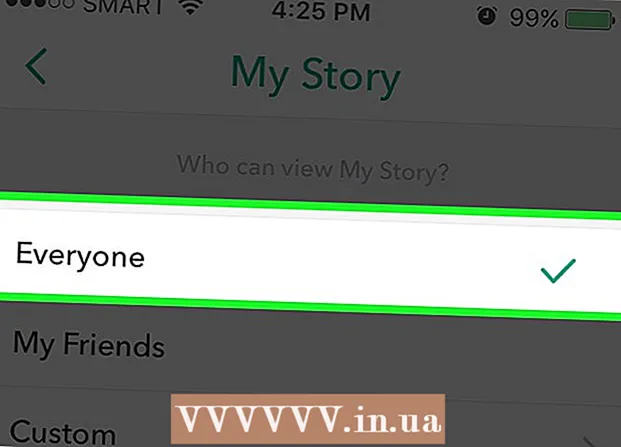
Innehåll
- Steg
- Del 1 av 3: Ta en ögonblicksbild
- Del 2 av 3: Visa och redigera historik
- Del 3 av 3: Konfigurera din integritet
Lär dig hur du använder My Story-funktionen för att skapa ett 24-timmars Snapchat-flöde med foton och videor.Vänner kan se de bilder och videor du har lagt till ett obegränsat antal gånger inom 24 timmar.
Steg
Del 1 av 3: Ta en ögonblicksbild
 1 Starta Snapchat. Öppna kamerans gränssnitt för att kunna ta bilder.
1 Starta Snapchat. Öppna kamerans gränssnitt för att kunna ta bilder.  2 Ta en bild. Klicka på den stora knappen längst ned på skärmen för att ta ett foto, eller håll den intryckt för att spela in en 10-sekunders video.
2 Ta en bild. Klicka på den stora knappen längst ned på skärmen för att ta ett foto, eller håll den intryckt för att spela in en 10-sekunders video. - För att lägga till en linseffekt, klicka på kameraskärmen innan du tar ett foto. Svep åt vänster eller höger för att se olika effekter.
- Användare kan ändra vanliga ögonblicksbilder en gång genom att klicka på ögonblicksbilden direkt efter visning.
- En ögonblicksbild eller video som läggs till i en berättelse kan ses obegränsat antal gånger under de närmaste 24 timmarna tills den försvinner.
 3 Ställ in en timer för fotot. Den avgör hur länge ögonblicksbilden ska visas på skärmen innan nästa ögonblicksbild visas i berättelsen. Som standard är längden inställd på 3 sekunder. Klicka på timern i nedre vänstra hörnet på skärmen för att förlänga eller förkorta den här tiden.
3 Ställ in en timer för fotot. Den avgör hur länge ögonblicksbilden ska visas på skärmen innan nästa ögonblicksbild visas i berättelsen. Som standard är längden inställd på 3 sekunder. Klicka på timern i nedre vänstra hörnet på skärmen för att förlänga eller förkorta den här tiden.  4 Lägg till klistermärken, dekaler, ritningar och filter (tillval). Klicka på en bild för att lägga till en bildtext till den. Klicka på sax -knappen för att skapa din egen klistermärke genom att markera en del av bilden med fingret och dra klistermärket till skärmen. Klicka på knappen Klistermärken för att lägga till emoji -klistermärken till ditt foto. Med pennknappen kan du rita på bilden. Svep åt vänster och höger för att visa tillgängliga filter.
4 Lägg till klistermärken, dekaler, ritningar och filter (tillval). Klicka på en bild för att lägga till en bildtext till den. Klicka på sax -knappen för att skapa din egen klistermärke genom att markera en del av bilden med fingret och dra klistermärket till skärmen. Klicka på knappen Klistermärken för att lägga till emoji -klistermärken till ditt foto. Med pennknappen kan du rita på bilden. Svep åt vänster och höger för att visa tillgängliga filter.  5 Klicka på knappen Story. Det är längst ner på skärmen och ser ut som en rektangel med ett "+" i hörnet.
5 Klicka på knappen Story. Det är längst ner på skärmen och ser ut som en rektangel med ett "+" i hörnet. - Alternativt kan du klicka på den blå Skicka till -knappen i nedre högra hörnet på skärmen och välja "Min berättelse" som destination. Denna metod låter dig skicka en ögonblicksbild till enskilda användare samt ladda upp den till en berättelse.
- Välj enskilda användare för att bara skicka dem det aktuella fotot eller videon, inte hela historien.
 6 Klicka på Lägg till. Om du befinner dig nära en plats som stöder publicering av offentliga berättelser, visas den under kategorin "Min berättelse", varifrån du kan välja den som mottagare.
6 Klicka på Lägg till. Om du befinner dig nära en plats som stöder publicering av offentliga berättelser, visas den under kategorin "Min berättelse", varifrån du kan välja den som mottagare.  7 Klicka på Skicka i det nedre högra hörnet på skärmen. Ögonblicksbilden eller videon läggs till i din berättelse, liksom alla flaggade offentliga berättelser under de närmaste 24 timmarna.
7 Klicka på Skicka i det nedre högra hörnet på skärmen. Ögonblicksbilden eller videon läggs till i din berättelse, liksom alla flaggade offentliga berättelser under de närmaste 24 timmarna. - Om det här är första gången du lägger till en historia kommer du att bli ombedd att ge Snapchat tillgång till geolokaliseringstjänster och låta ögonblicksbilden visas i 24 timmar. Geolokaliseringstjänster behövs för att markera bilder med motsvarande plats på kartan.
Del 2 av 3: Visa och redigera historik
 1 Svep åt vänster på kameraskärmen. Detta tar dig till skärmen Stories.
1 Svep åt vänster på kameraskärmen. Detta tar dig till skärmen Stories.  2 Klicka på ⋮ bredvid Min berättelse för att visa ögonblicksbilderna i berättelsen. De senaste bilderna finns högst upp, följt av de äldre.
2 Klicka på ⋮ bredvid Min berättelse för att visa ögonblicksbilderna i berättelsen. De senaste bilderna finns högst upp, följt av de äldre.  3 Klicka på ögonblicksbilden. På nästa skärm kan du se hur många som tittade på fotot och hur många som tog skärmdumpen. Om du vill ta bort en ögonblicksbild från historiken klickar du på papperskorgen.
3 Klicka på ögonblicksbilden. På nästa skärm kan du se hur många som tittade på fotot och hur många som tog skärmdumpen. Om du vill ta bort en ögonblicksbild från historiken klickar du på papperskorgen. - Du kan bara ta bort en ögonblicksbild från historiken åt gången.
- Klicka på nedladdningsikonen (rutan med en pil nedåt) i det nedre högra hörnet av skärmen för att spara fotot eller videon på din telefon.
 4 Se dina vänners berättelser. För att göra detta, klicka på knappen Historik på berättelseskärmen. Det finns under frasen "Min berättelse". Berättelserna med de senaste ögonblicksbilderna ligger högst upp.
4 Se dina vänners berättelser. För att göra detta, klicka på knappen Historik på berättelseskärmen. Det finns under frasen "Min berättelse". Berättelserna med de senaste ögonblicksbilderna ligger högst upp.
Del 3 av 3: Konfigurera din integritet
 1 Svep åt vänster på kameraskärmen. Efter det kommer du till historikskärmen.
1 Svep åt vänster på kameraskärmen. Efter det kommer du till historikskärmen. - Som standard kan alla dina vänner se din berättelse. Detta kan ändras i inställningsmenyn.
 2 Klicka på ⚙️ bredvid Min berättelse. Därefter ser du vem som kan se din berättelse.
2 Klicka på ⚙️ bredvid Min berättelse. Därefter ser du vem som kan se din berättelse.  3 Ställ in sekretessnivån. Välj "Alla" för att göra din berättelse offentlig, "Mina vänner" för att tillåta användare från "Vänner" eller "Anpassad" -listan att se berättelsen. Om du väljer Anpassad kommer du att bli ombedd att ange vänner som du inte tillåter att se din berättelse.
3 Ställ in sekretessnivån. Välj "Alla" för att göra din berättelse offentlig, "Mina vänner" för att tillåta användare från "Vänner" eller "Anpassad" -listan att se berättelsen. Om du väljer Anpassad kommer du att bli ombedd att ange vänner som du inte tillåter att se din berättelse.